Portrættilstand på iPhone giver dig mulighed for at tage billeder i professionel kvalitet med en kunstfærdig sløret baggrund. Hver iPhone siden iPhone X har en form for portrættilstand, men du skal vælge den i kameraet, før du kan bruge den.
Hvis du er ny til iPhone-fotografering, er her en forklaring på, hvad portrættilstand gør, hvordan du bruger det, og hvordan du redigerer fotos i portrættilstand til perfektion.
Indhold
- Relaterede:
-
Hvad er portrættilstand?
- Hvordan fungerer portrættilstand på iPhone?
- Portrættilstand virker ikke med livebilleder
- Hvilke iPhones har portrættilstand?
-
Sådan bruger du portrættilstand på din iPhone
- Skift dybdeskarphed
- Vælg en portrætlyseffekt
-
Rediger portrætindstillinger efter at have taget billedet
- Relaterede indlæg:
Relaterede:
- Åbn iPhone-kamera til portrættilstand automatisk
- Livebilleder på iPhone, en komplet guide
- 7 tips til at få mest muligt ud af dit iPhone 11 Pro-kamera
Hvad er portrættilstand?
Portrættilstand på iPhone skaber en dybdeskarphedseffekt, der slører baggrunden på dit billede, mens motivet holdes i skarpt fokus. Dette er også kendt i fotografering som bokeh.
Resultatet er et professionelt udseende foto, der lader dit motiv – det være sig en person, et kæledyr eller et objekt – springe ud fra baggrunden.


Typisk skal du bruge et DSLR-kamera med et bestemt objektiv for at få den rigtige blændeåbning til denne effekt, hvorfor vi forbinder det med professionel portrætfotografering.
Men Portræt-tilstand lader dig tage disse stilfulde billeder med intet andet end din iPhone.
Hvordan fungerer portrættilstand på iPhone?
Portrættilstand på iPhone bruger softwarealgoritmer til at fremstille en dybdeskarphedseffekt. Dette er i modsætning til professionelle DSLR-kameraer, som naturligt skaber den samme effekt gennem objektivets blænde.
Fordi Portræt-tilstand skaber dybdeskarphedseffekten fra bunden, kan du faktisk gøre den mere eller mindre intens ved at trække en blændeskyder i kameraappen.
Du kan endda redigere dybdeskarpheden efter at have taget billedet, hvilket er umuligt med et DSLR-kamera.
Ulempen er dog, at portrættilstand ikke altid analyserer dit billede perfekt. Nogle gange kæmper den med at skelne forgrunden fra baggrunden, hvilket kan føre til mærkelige sløringseffekter. Du vil måske endda opleve, at klare objekter bliver helt slørede i portrættilstand, som glasset nedenfor.

Alligevel er portrættilstand for det meste imponerende nøjagtig. Det er særligt godt til at genkende folks ansigter, hvilket Apple designede iPhone-funktionen til at gøre i første omgang.
Portrættilstand virker ikke med livebilleder
Live Photos fanger et glimt af video på hver side af dit billede for at tilføre liv i dit fotobibliotek.
Desværre gemmes billeder, du tager i portrættilstand på din iPhone, ikke som Live Photos. Forhåbentlig vil Apple ændre dette i fremtiden, men indtil videre skal du vælge, om du vil tage et Live Photo eller et Portrætbillede, før du trykker på udløserknappen.
Hvilke iPhones har portrættilstand?
Ikke alle iPhone fungerer med portrættilstand. Selvom din iPhone har portrættilstand, kan den muligvis tilbyde lidt anderledes funktioner, end du får med andre iPhone-modeller.
Her er en liste over hver iPhone, der tilbyder portrættilstand i en eller anden form:
- iPhone 12, iPhone 12 mini, iPhone 12 Pro og iPhone 12 Pro Max
- iPhone SE (2. generation)
- iPhone 11, iPhone 11 Pro og iPhone 11 Pro Max
- iPhone XR, iPhone XS og iPhone XS Max
- iPhone X
- iPhone 8 Plus
- iPhone 7 Plus
iPhone 8 Plus og iPhone 7 Plus kan kun bruge portrættilstand fra det bagudvendte kamera. Hvorimod hver iPhone fra iPhone X og frem kan bruge portrættilstand på de bagudvendte og frontvendte kameraer.
iPhone 8 Plus og iPhone 7 Plus fungerer heller ikke med portrætlyseffekter, som er tilgængelige på alle iPhones fra iPhone X og fremefter.
Enhver iPhone kan bruge portrættilstand med standard vidvinkelobjektiv (1x zoom) eller med teleobjektiv (2x zoom), hvis din iPhone har en. Desværre kan du ikke bruge portrættilstand med det ultravide objektiv (0,5x zoom).
iPhone XR og iPhone SE (2. generation) skal registrere et ansigt for at bruge portrættilstand. Det betyder, at du ikke kan bruge det med genstande eller dyr på disse telefoner.
Sådan bruger du portrættilstand på din iPhone
Det er nemt at tage et billede i portrættilstand på din iPhone. Alt du skal gøre er at åbne kameraet og stryge for at vælge Portræt ved siden af udløserknappen i bunden eller på siden af skærmen.

Hvis du ikke kan se denne mulighed, skal du sørge for, at din iPhone tilbyder portrættilstand, og at du ikke bruger det ultravide objektiv (0,5x zoom). Du kan også gør dit kamera åbent i portrættilstand som standard.
Når du har valgt Portrættilstand, skal du indramme dit billede og vente på, at din iPhone analyserer billedet. Hvis Portrættilstand af en eller anden grund ikke kan analysere dit billede, vil du se en af følgende meddelelser:
- Flyt længere væk.
- Placer emnet inden for 8 fod.
- Der kræves mere lys. Flash kan hjælpe.
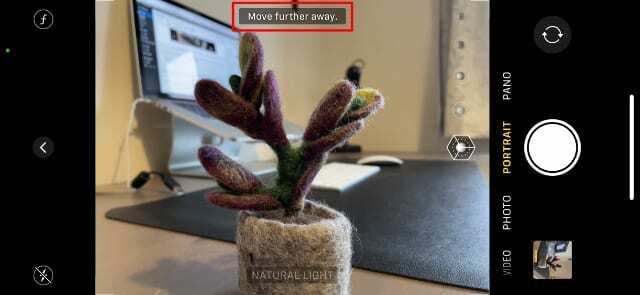
Når portrættilstand er klar, vil navnet på den aktuelle lyseffekt (Naturligt lys som standard) vender gul. Tryk på den hvide Lukker knappen for at tage dit billede i portrættilstand.


Portrættilstand ser bedst ud, hvis du komponerer dit motiv foran en detaljeret baggrund, som en busk eller en travl gade. På denne måde er det tydeligt, at baggrunden er sløret, hvilket ikke er tilfældet foran en tom væg.
Du bør også sørge for, at dit motiv ikke er for tæt på baggrunden. Ellers kan portrættilstand måske have svært ved at adskille forgrunden og baggrunden.
Skift dybdeskarphed
Før du tager dit portrætbillede, vil du måske redigere indstillingen for dybdeskarphed for at ændre, hvor sløret baggrunden er.
For at gøre det skal du trykke på f-knappen i øverste højre hjørne af kameraet og derefter flytte skyderen nederst på skærmen.
Denne skyder er relateret til kameraets f-stop. Jo lavere tal, jo større dybdeskarphed, hvilket betyder, at baggrunden er mere sløret. Hvis du vil gøre baggrunden mindre sløret, skal du vælge et højere f-stop-tal. Du vil måske gøre dette, hvis kanterne af dit motiv begynder at blive slørede.
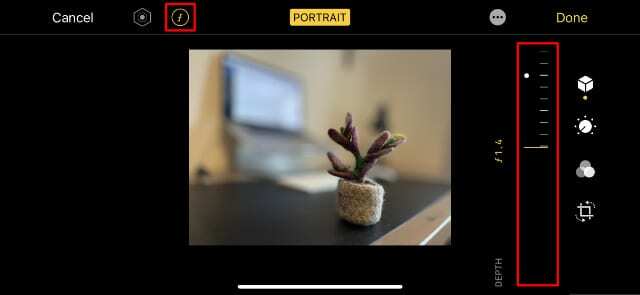
Du kan også ændre dybdeskarpheden fra redigeringsmulighederne efter at have taget et billede i portrættilstand.
Vælg en portrætlyseffekt
Du kan bruge lyseffekter til yderligere at forbedre dine iPhone-billeder i Portrættilstand. Disse effekter bruger softwarealgoritmer til at skabe forskellige lysmuligheder på dit motivs ansigt, baseret på populære lysopsætninger i fotostudier.
Stryg henover terning ikonet nederst på kameraskærmen for at vælge mellem følgende lyseffekter:
- Naturligt lys: Der tilføjes ingen yderligere lyseffekter.
- Studio lys: Ansigtstræk lysner for at efterligne fotostudielys.
- Konturlys: Skarpere belysning skaber dramatiske højdepunkter og lavt lys.
- Scenelys: Efterlign et spotlys og kast baggrunden ned i mørke.
- Scenelys mono: Det samme som Stage Light, men i sort/hvid.
- High-key lys mono: Lav en hvid baggrund med et sort/hvidt motiv.
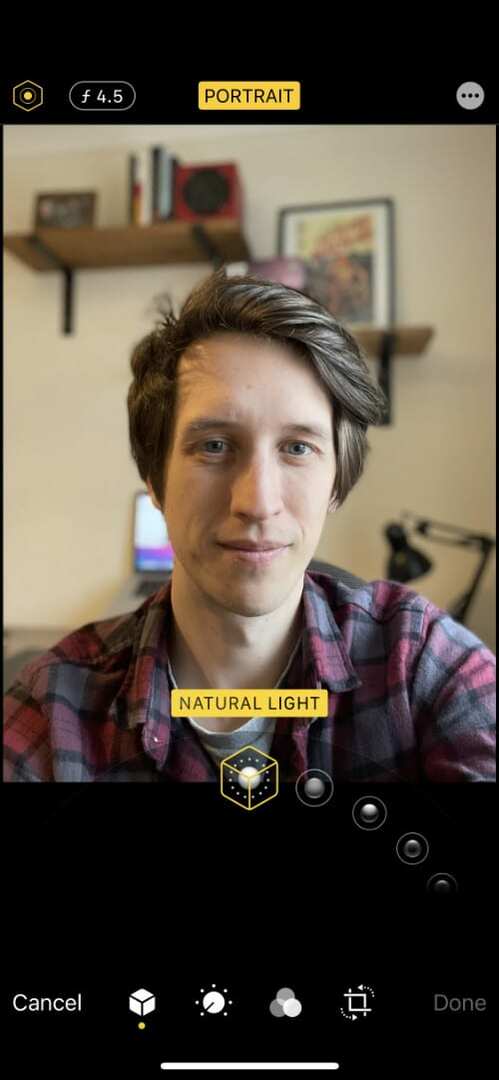
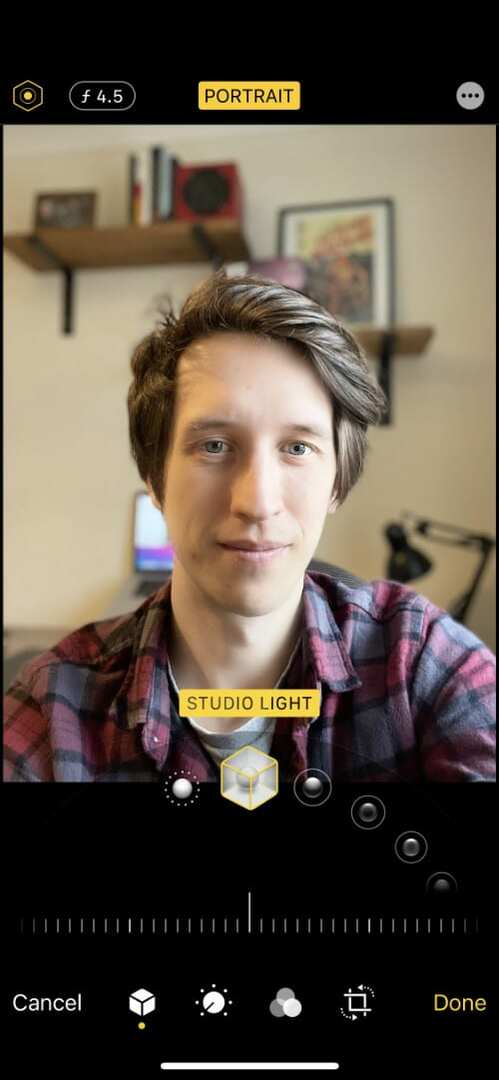
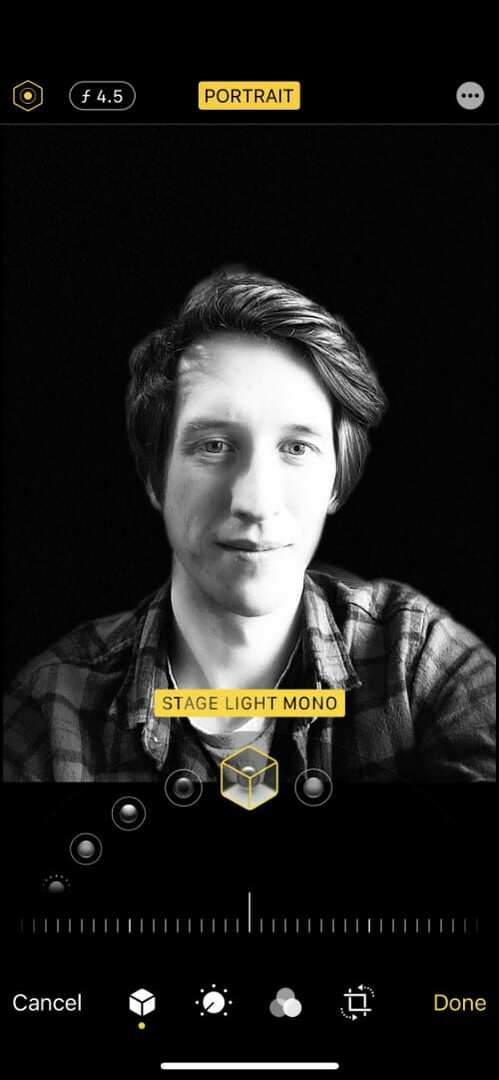
Bemærk: iPhone XR-brugere kan kun bruge Stage Light, Stage Light Mono og High-Key Light Mono med det frontvendte kamera.
Når du har tilføjet en lyseffekt, skal du trykke på sekskant ikonet i øverste højre hjørne for at ændre intensiteten. En lavere intensitet skaber en mere subtil lyseffekt, mens højere intensiteter gør en større forskel for dit billede.
Du kan også redigere eller tilføje lyseffekter fra redigeringsmulighederne, efter du har taget dit billede i portrættilstand.
Rediger portrætindstillinger efter at have taget billedet
Et af de bedste aspekter ved portrættilstand på iPhone er, at du kan redigere alle dine portrætindstillinger efter at have taget billedet. På den måde er du fri til at fokusere på at tage det perfekte billede i øjeblikket, vel vidende at du kan justere indstillingerne senere.
Bare sørg for at vælge Portrættilstand i kameraappen, før du tager billedet.
For at redigere dine portrætindstillinger skal du vælge billedet i Fotos app og tryk Redigere. Vælg terning ikonet nederst eller på siden af skærmen for at se dine portrætindstillinger.
Deaktiver portrættilstand helt ved at trykke på Portræt øverst på skærmen – du kan altid aktivere det igen senere. Brug sekskant ikonet og f ikonet for at ændre henholdsvis lyseffekten og dybdeskarpheden.
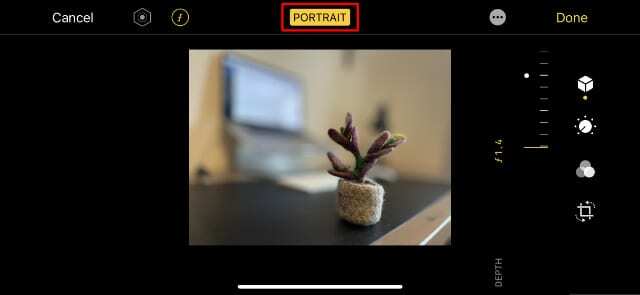
Selvfølgelig kan du også bruge alle standard iPhone-redigeringsværktøjer, såsom justeringer, filtre og beskæring.
Når du er færdig, skal du sørge for at sikkerhedskopiere din iPhone eller synkronisere med iCloud Photos for at holde dine redigerede billeder godt beskyttet.

Dan skriver selvstudier og fejlfindingsvejledninger for at hjælpe folk med at få mest muligt ud af deres teknologi. Før han blev forfatter, tog han en BSc i lydteknologi, overvågede reparationer i en Apple Store og underviste endda i engelsk i Kina.